Как да конвертирате видео или аудио файлове с помощта на Wondershare UniConverter
Често срещани проблеми / / August 05, 2021
Персонализиран ROM | CyanogenMod | Приложения за Android | Актуализация на фърмуера | MiUi | Всички запаси ROM | Lineage OS |
Wondershare е името, с което трябва да сте се сблъсквали, ако някога сте се занимавали с видеомонтаж. но не само за редактиране на видео, аудио и конвертор, тази компания, базирана в Шенжен, се прослави, като пусна лесни за използване приложения, вариращи от офис приложения като PDFelement до помощни приложения като dr.fone, DVD Creatorи Recoverit Pro. Wondershare Filmora все още е най-доброто за начинаещи приложение за редактиране на видео, което направи редактирането на видео много по-лесно. Създаването на добро видео съдържание е също толкова важно, колкото и предоставянето му на всички платформи. Форматът, в който сте експортирали вашето видео, може или не може да работи в определен канал за разпространение или устройство или размерът на изходния файл е твърде голям. В такива случаи видео конверторът е полезен. Използването на видео конвертор може да ви разочарова понякога, когато трябва да преминете през ръководства и уроци, за да разберете как да изпълнявате дори някои основни задачи във видео конвертора. Но както винаги Wondershare е тук, за да спаси с техния лесен за използване и бърз видео конвертор, наречен UniConverter.
Wondershare UniConverter може да се използва за конвертиране на видео и аудио файлове във всеки от 1000+ налични формата. Ето кратко ръководство за конвертиране на аудио и видео файл с помощта на Wondershare UniConverter:
КОНВЕРТИРАЙТЕ ВИДЕОФАЙЛОВЕ ВЪВ ВСЯКАКВИ ФОРМАТ (MP4, Web, AVI и др.):
- Отвори Wondershare UniConverter App. Ще бъдете посрещнати с минимален потребителски интерфейс. Уверете се, че сте проверили вляво, че се намирате в секцията за видео конвертор.

- Тук имате две опции, или можете да кликнете върху бутона + Добавяне на файлове, за да добавите вашия видео файл, или можете просто да плъзнете и пуснете файла в приложението.

- Сега ще можете да видите файла си в работното пространство, след като бъде зареден. Ще можете да видите подробности като формат, размер и резолюция на вашия източник и целта.
-
Промяна желания от вас изходен формат поотделно, ако трябва да получите различна цел.
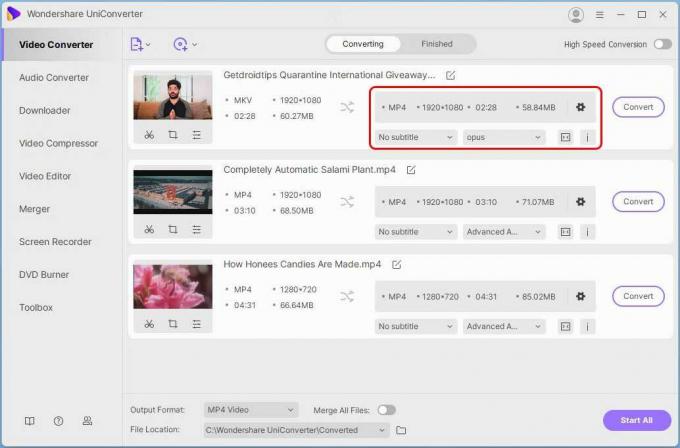
-
Ще видите изскачащо поле, в раздела за видео изберете желания видео формат и разделителната способност на вашия файл.
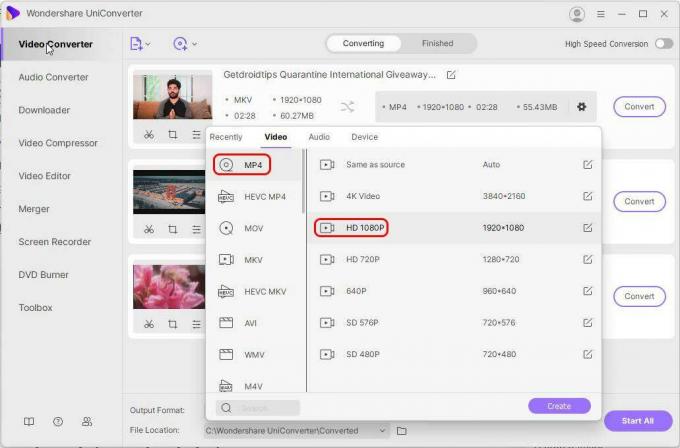
- И след това кликнете върху Конвертиране, изчакайте процесът да завърши и сте готови.
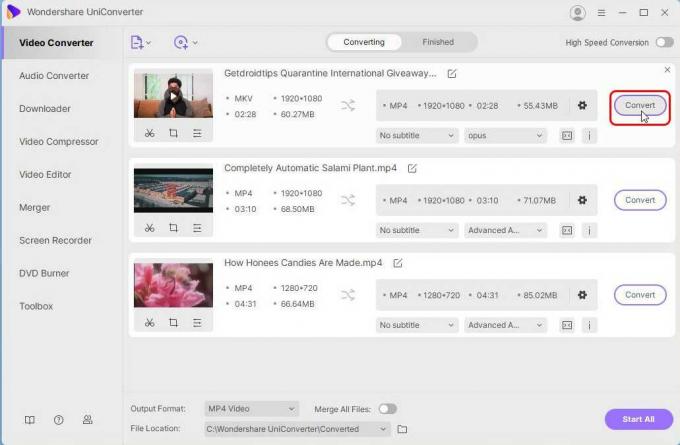
КОНВЕРТИРАЙТЕ АУДИО ФАЙЛОВЕ В НЯКОЙ ФОРМАТ (Mp3, WAV, M4A и др.):
- Отвори Wondershare UniConverter App. Тук не забравяйте да проверите отляво, че се намирате в раздела за аудио конвертор.

- Кликнете върху + Добавяне на файлове и прегледайте и изберете аудио файла, който искате да конвертирате, или можете просто да плъзнете и пуснете файла си в работното пространство.

- Сега ще можете да видите файла си в работното пространство, след като бъде зареден. Ще можете да видите подробности като формат, размер и битрейт на вашия източник и целта.
-
Промяна желания от вас изходен формат поотделно, ако трябва да получите различна цел.

- Ще видите изскачащо поле, в раздела за аудио изберете желания аудио формат и качеството на вашия файл.

- Сега просто кликнете върху convert, изчакайте процесът да завърши и сте готови.

Ето колко лесно е да използвате Wondershare UniConverter. Има и онлайн версия на Wondershare UniConverter, която можете да проверите на media.io. Приложенията Wondershare винаги са били толкова удобни за начинаещи и лесни за използване и UniConverter не е изключение. Безплатната версия на UniConverter не ви дава всички функции. Планове на Wondershare UniConverter са на доста ниски цени и ако сте студент, това може да достигне до $ 7,96 и безплатен пробен период също е на разположение.



